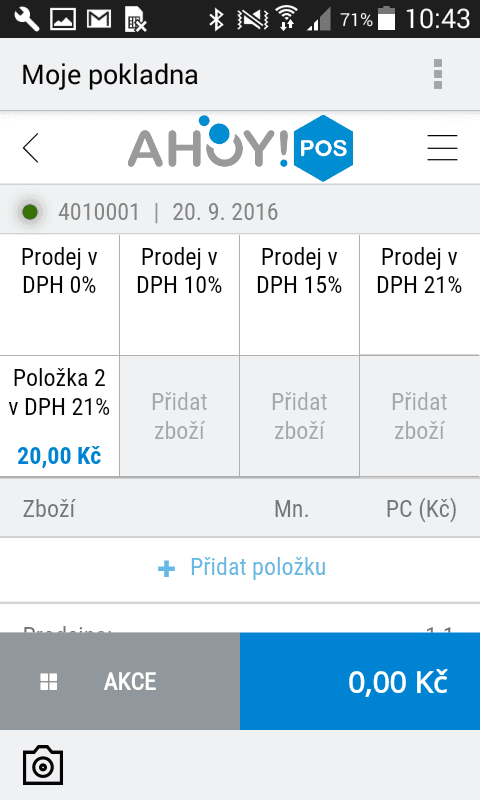
HLAVIČKA POKLADNY
Tato lišta se zobrazuje přímo pod tlačítkem „Zpět“ a „Možnosti“. Její obsah se liší v závislosti na tom, kde se v Pokladně nacházíme. Obsahuje datum, číslo dokladu, stůl, sekci. Je zde také zobrazená signalizace stavu Online/Offline.
Signalizace ofline/online režimu
V případě, že je zařízení připojeno k internetu, pokladna pracuje ve stavu Online. Tento stav je signalizovaný zelenou tečkou v levé části hlavičky žurnálu. V opačném případě svítí signalizace červeně.
POKLADNÍ TRANSAKCE
Žurnál
Je seznam položek, do kterého ukládáte vybrané zboží, které se chystáte prodat. Hlavička obsahuje název (popis) zboží, množství, cenu a celkovou cenu (množství x cena). Stisknutím položky v žurnálu se nabídne volba „Akce“, a „Úprava zboží“. Stisknutím tlačítka „Akce“ je možné zobrazit detail položky, přidat slevu na položku nebo ji odstranit. Další funkce jsou tlačítka „+“ a „-“ pro rychlou změnu množství. Při volbě úpravy zboží má uživatel možnost změnit popis, cenu i množství. Pokud je u položky nastavena akční cena nebo sleva je ve sloupci celková cena zobrazen symbol, který na tento fakt upozorňuje. Přidání položky pomocí tlačítka „+ přidat položku“ K dispozici je rychlé přidání položky přímo ze žurnálu. Před přidáním první položky je tlačítko uprostřed žurnálu. V případě, že žurnál již položku obsahuje, tlačítko se přesune pod hlavičku žurnálu. Položku vyhledáte zadáním části názvu do hledače a stisknutím tlačítka "Hledat". Poklepem na položku se Vám po levé straně zobrazí detail a po pravé straně potvrzení pro přidání položky. Pro změny množství položek v žurnálu klikněte na položku, kde se Vám zobrazí plus a mínus.
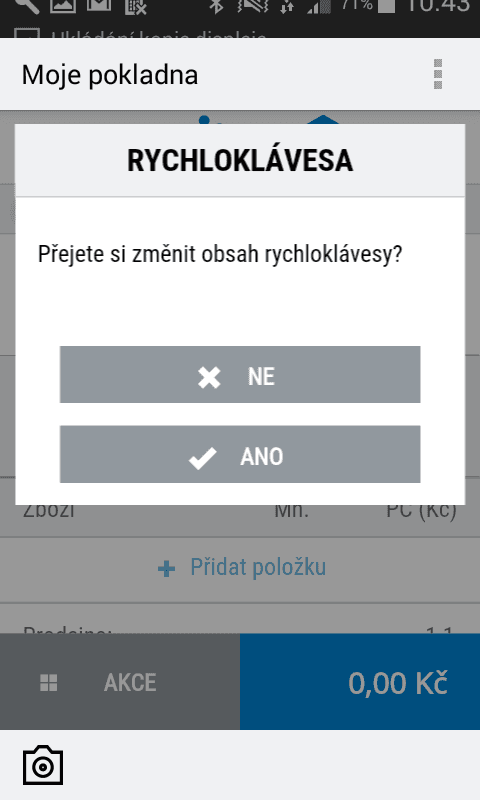
Rychlý výběr zboží - rychloklávesy
Jedná se o část prodejní obrazovky s tlačítky pro výběr konkrétního zboží a jeho přesun do prodejního žurnálu. Rychlý výběr zboží obsahuje krátký popis položky, obrázek (pouze u tabletu) a cenu položky. Počet tlačítek se může lišit v závislosti na druhu podnikání. Jsou dvě varianty, jak tlačítko rychlého výběru funguje:
- Dlouhý stisk - Vyvolá možnost pro uložení položky pod tlačítko. Dlouhým stiskem tlačítka rychlého výběru vyvoláte akci pro přidání položky. Objeví se vyhledávač, pomocí kterého najdete a vyberete zvolenou položku, která je následně přidána pod rychlo-klávesu. Rychlo-klávesa je určena pro urychlení objednávek – můžete si zde uložit neprodávanější artikly. Navolené klávesy nelze smazat (výjimkou je smazání a synchronizace dat), můžete je pouze pře-uložit.
- Krátký stisk- Možnost automatického přidání jednoho kusu zboží do žurnálu.
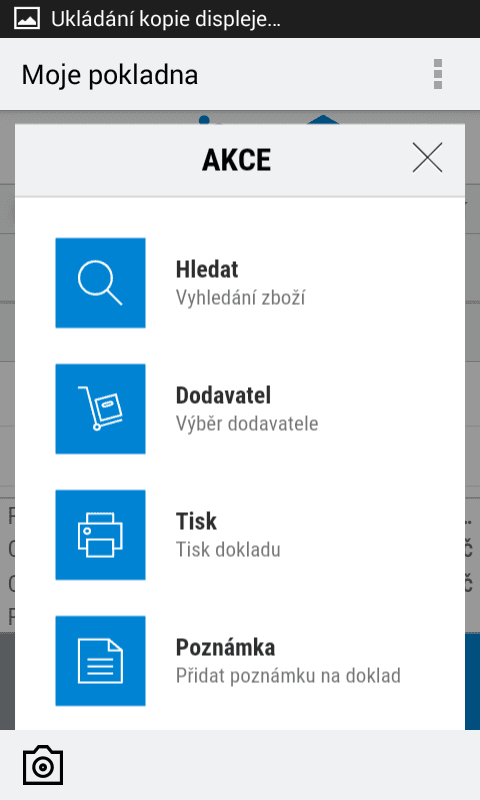
Tlačítko „Akce"
obsahuje tyto funkcionality:
- Hledat
- Sleva na doklad
- Zákazník
- Poznámka
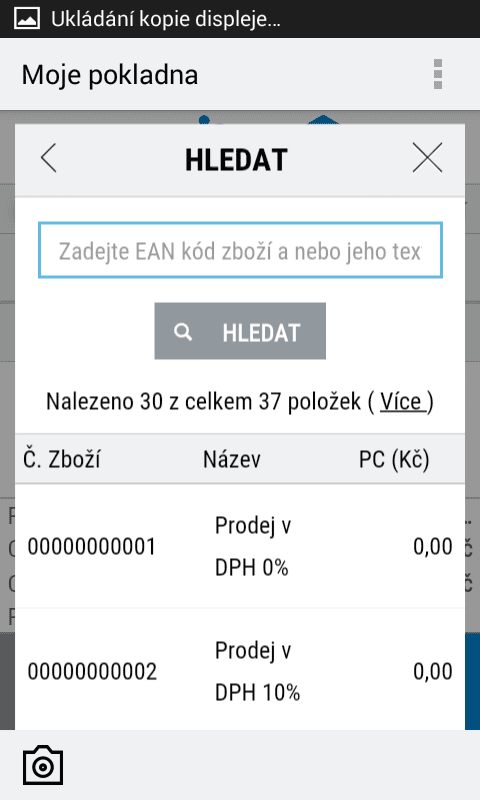
Hledat
Aktivuje vyhledávací okno pro manuální výběr položek ze seznamu. Okno obsahuje pole pro vyhledávání, tlačítko „Hledat“ a výsledný seznam vyhledaných položek.
Můžete využít následující možnosti hledání:
- Full text vyhledávání (v celé části názvu položky)
- Zadání konkrétního čísla zboží nebo čísla čárového kódu (EAN kód)
- Automatické vyhledávání prvních 30 položek při otevření hledače.
Po vyhledání položky máte dvě možnosti:
- „Přidat" zvolenou položku do žurnálu
- zobrazit „Detail" položky
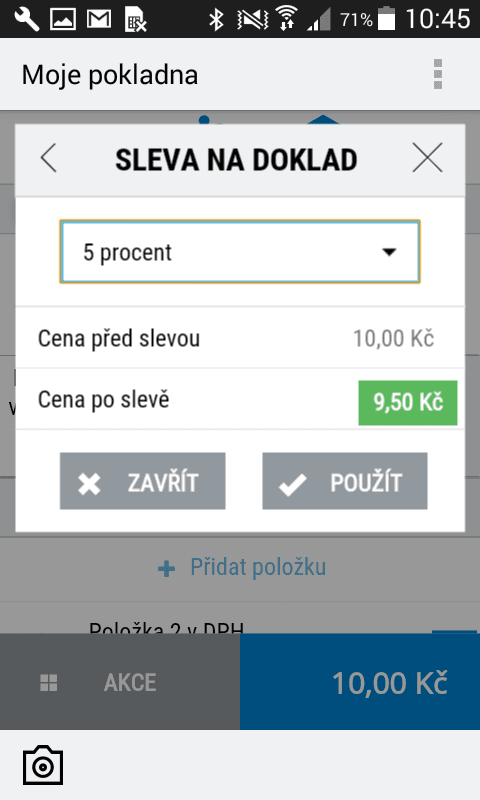
Sleva
Nabízí volbu slevy na doklad nebo na položku ze slevové tabulky. Můžete nastavit v procentech nebo v konkrétní hodnotě v závislosti na nastavení slev v základních datech aplikace. Tabulku slev je ovšem možné upravovat pouze na Portále.
- Sleva na doklad - zadává se jednoduše stisknutím tlačítka „Akce“ a „Sleva na doklad“.
- Sleva na položku - uživatel stiskne požadovanou položku v žurnálu pokladny (ve stejném řádku po levé straně se zobrazí se tlačítka „Akce“a po pravé straně „Upravit“) dále pokračuje jako v předchozím případě
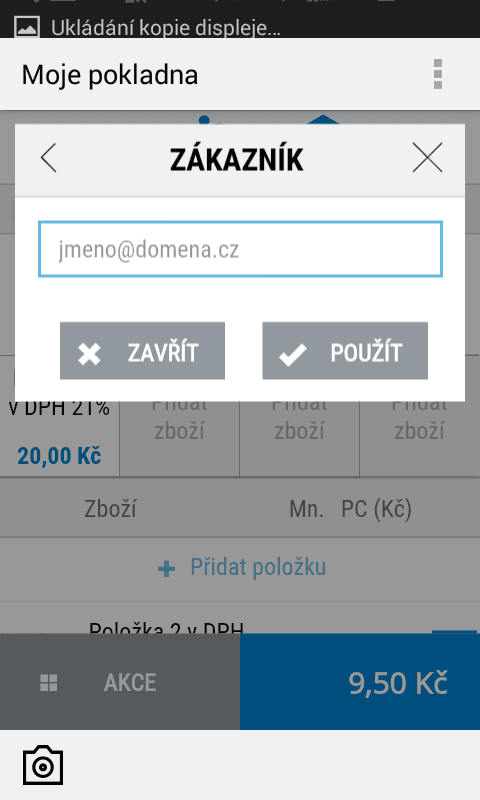
Zákazník
Umožňuje Vám zadat email zákazníka, na který bude po dokončení transakce odeslána účtenka.
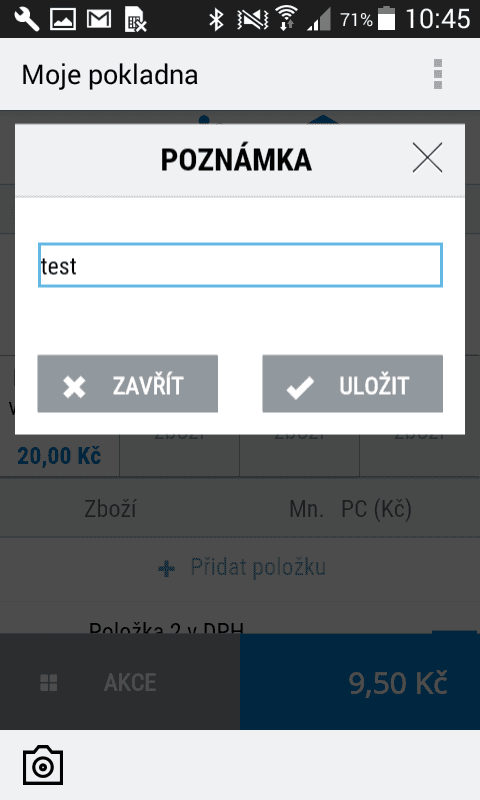
Poznámka
V
poznámce můžete kdykoliv doplnit libovolnou poznámku (např. vařený brambor místo rýže). Poznámka se ukáže pouze v objednávce, nikoliv však na účtence pro zákazníka.
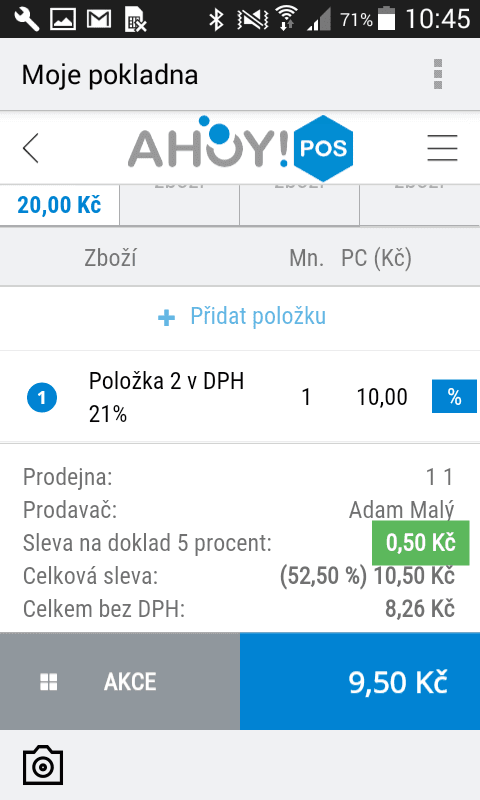
Sumář
Najdete jej ve spodní části obrazovky a obsahuje souhrnné informace o dokladu (účtence):
- Prodejnu
- Prodavače
- Celkovou cenu v % i v Kč
- Celkem bez DPH
Celková cena s DPH je uvedena v červeném tlačítku Suma.
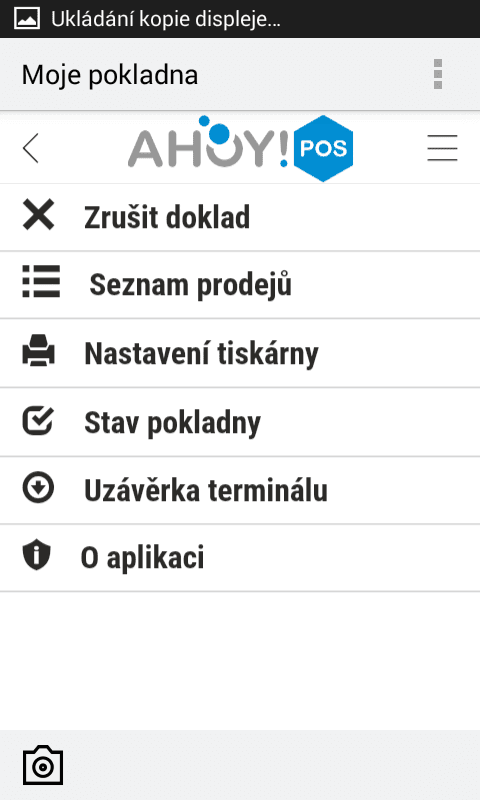
MOŽNOSTI
Uvedená volba je svázána s konkrétní obrazovkou, tj. v každé části aplikace obsahuje různé funkce, což platí i o různých vertikálách. Zde máte na výběr z těchto funkci:
- Zrušit doklad
- Seznam prodejů
- Nastavení tiskárny
- Stav pokladny
- Uzávěrka terminálu
- O aplikaci
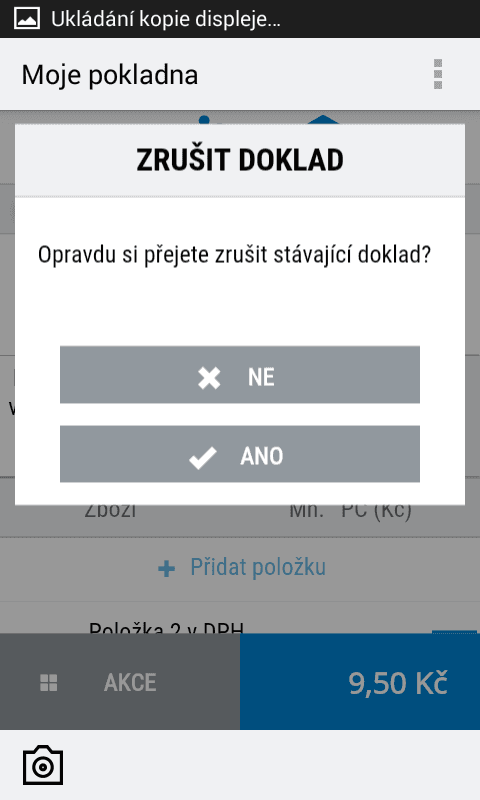
Zrušit doklad
Zrušením dokladu dojde ke smazání všech položek uložených v žurnálu pokladny. Po stisknutí volby „Zrušit doklad“
se objeví okno s dotazem pro potvrzení, zda má být doklad opravdu zrušen. Po potvrzení se žurnál vymaže a uživatel začíná prodej od začátku. Pokud uživatel volbu nepotvrdí, může dále pokračovat v prodeji.
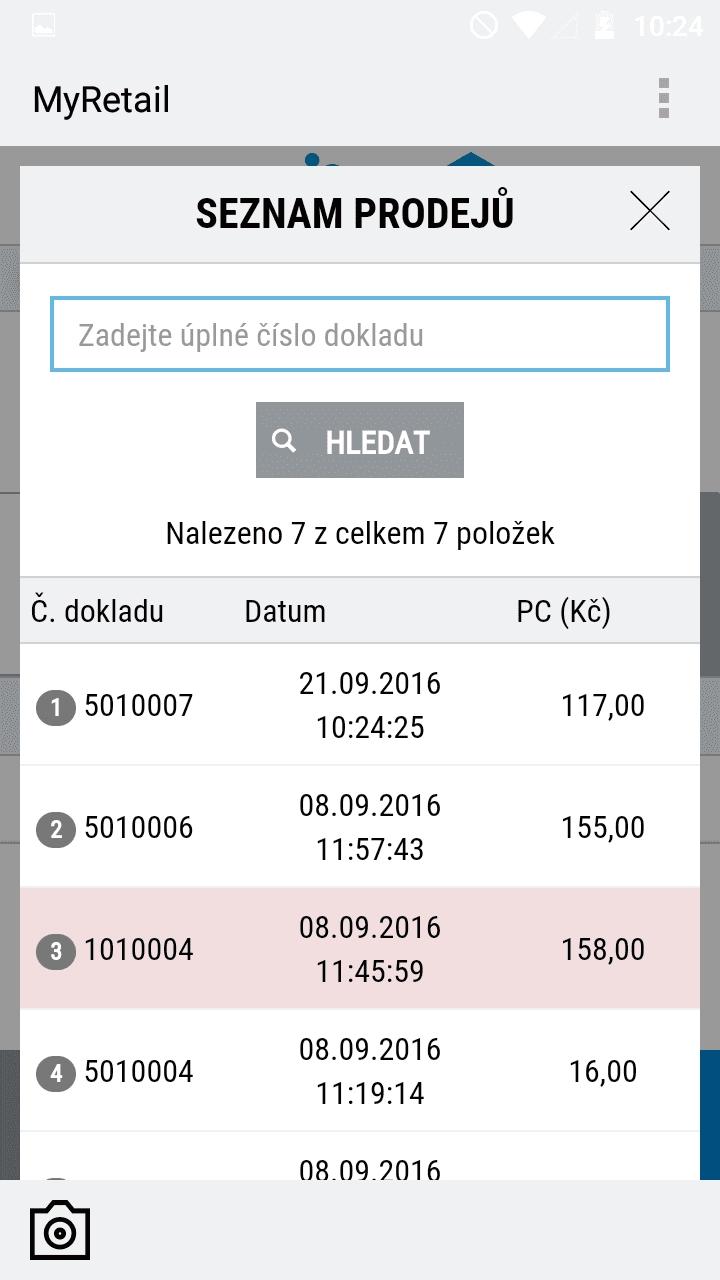
Seznam prodejů
Pomocí této volby má uživatel možnost nahlédnout do již uložených dokladů. Konkrétní doklad může uživatel dohledat využitím vyhledávácího okna. Seznam prodejů obsahuje historicky uložené doklady, které jsou řazeny sestupně od nejnovějšího po nejstarší. Po výběru vyhledaného dokladu se objeví seznam s prodanými položkami, množstvím a cenou. Zobrazené položky však nelze již žádným způsobem upravovat, uživatel může daný doklad pouze stornovat tlačítkem „Storno dokladu“ nebo znovu vytisknout tlačítkem „Opakovaný tisk“.
Poznámka:
Volba je dostupná jen tehdy, pokud nejsou v žurnálu žádné položky. Stornovaný doklad je označen červeným zabarvením řádku.
Nastavení tiskárny
Více o nastavení tiskárny ve funkční specifikaci.
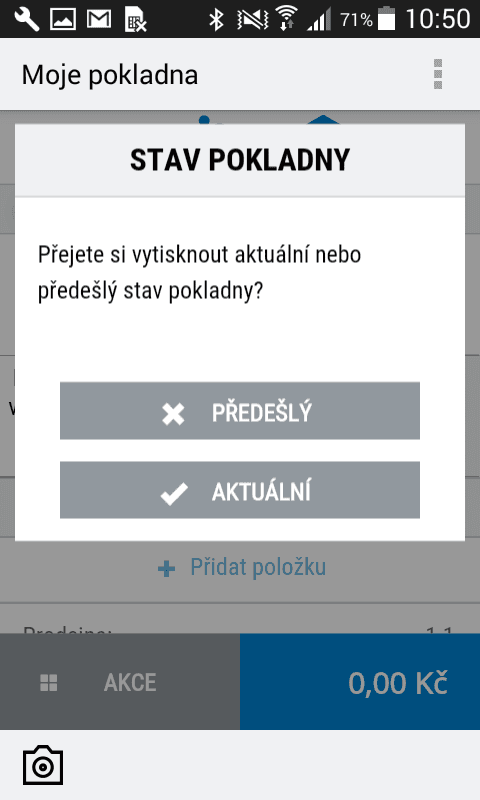
Stav pokladny
Nejdříve se Vám nabídne možnost, zda chcete zobrazit/vytisknout stav pokladny předešlý nebo aktuální.
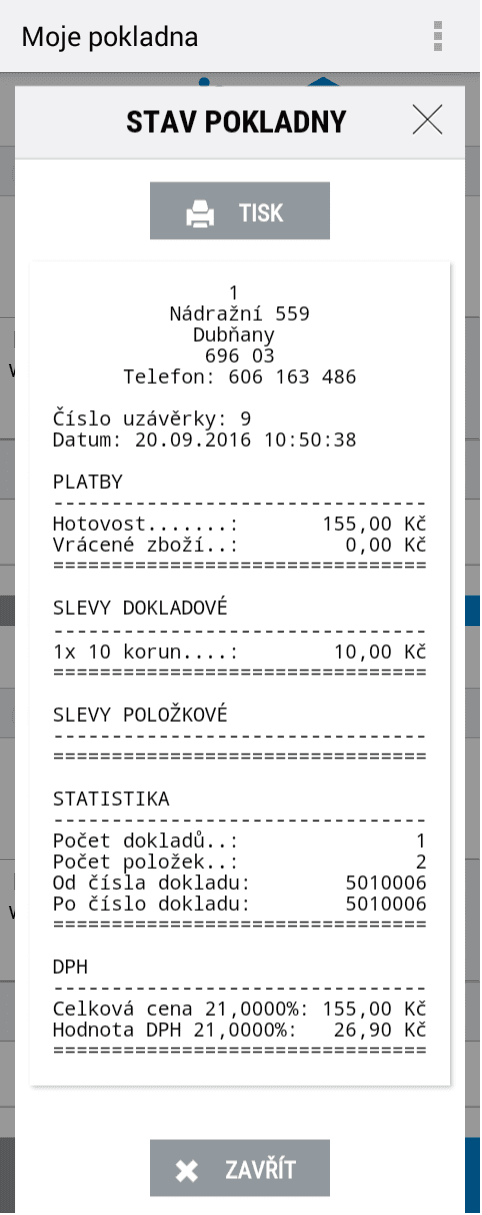
Aktuální stav
Vám umožňuje vytvořit pokladní uzávěrku, kdy všechny hotovostní i bezhotovostní platby budou zahrnuty do této uzávěrky (pokud již nejsou v uzávěrce předchozí). Uzávěrku provedete stisknutím tlačítka „Dokončit“.
Okamžitě zjistíte, jaká byla tržba za poslední nebo předchozí den a také, kolik by v pokladně mělo být peněz. Uzávěrka by se měla provádět na konci každého dne nebo při výměně prodavačů. Obsahuje přehled plateb, DPH a statistiku dokladů. Je možné ji vytisknout a uložit.
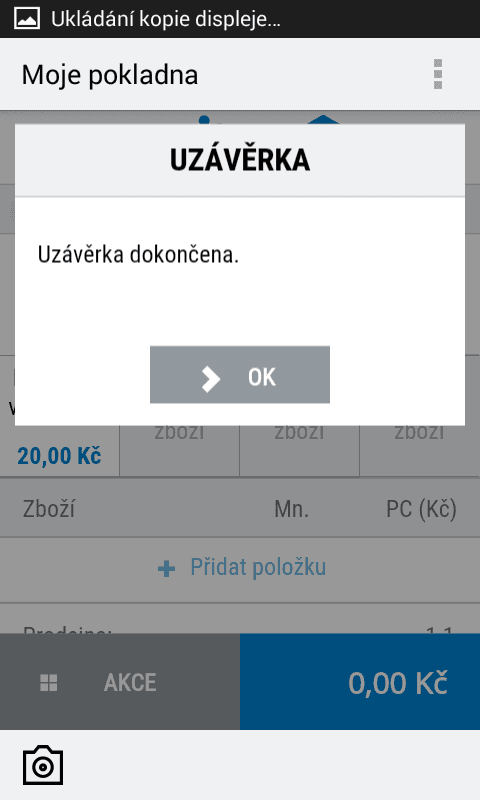
Uzávěrka terminálu
Tato operace provede sumarizaci všech karetních transakcí provedených na terminálu od minulé uzávěrky a odešle data do banky k zúčtování. V rámci této operace dojde k vzájemnému odsouhlasení evidovaných transakcí a výsledkem je zobrazený protokol o uzávěrce terminálu.
O aplikaci
Jsou zde veškeré informace o aplikaci (Prodejna, Licenční klíč, Číslo zařízení, Číslo verze, velikost displeje a zvolená vertikála).
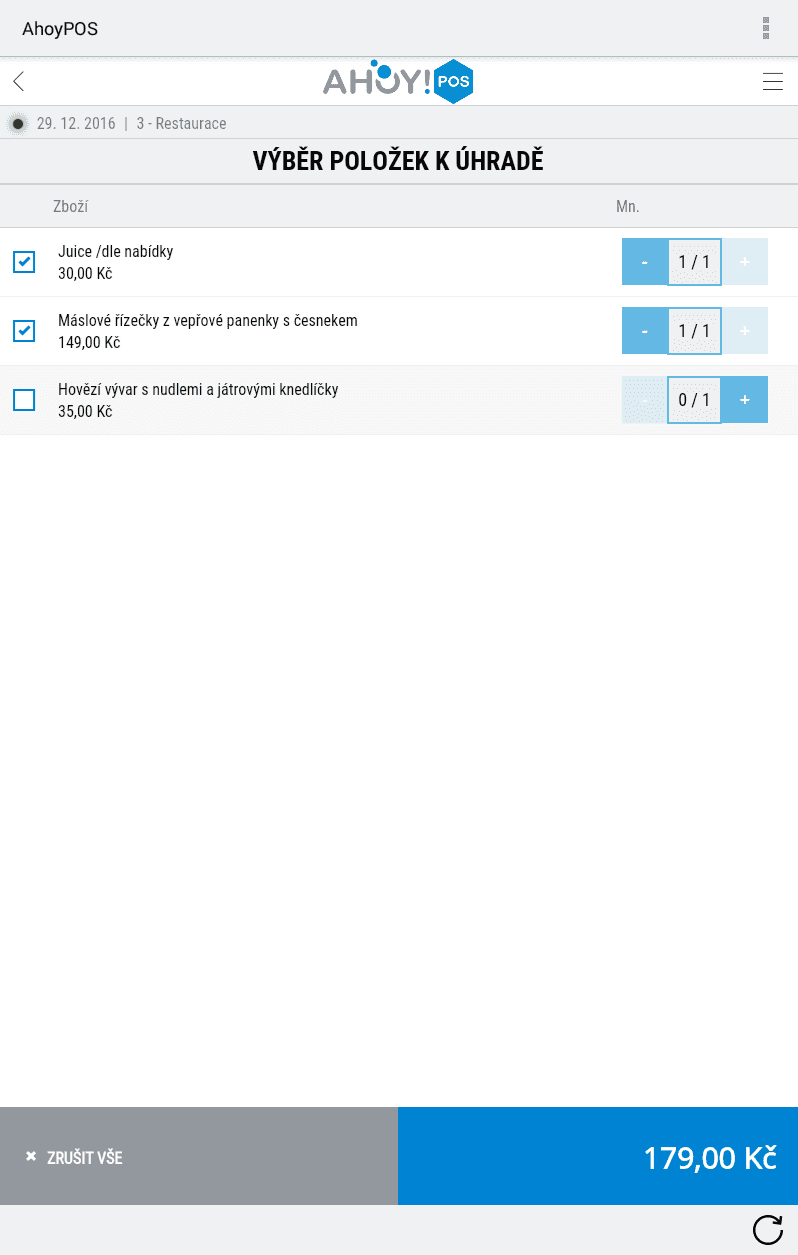
Platba
Poklepem na celkovou částku přejde uživatel k platbě. V platbě má možnost vybrat položky k úhradě. Buď zaškrtnutím po levé straně či přidáváním nebo ubíráním množství tlačítky + a - po pravé straně. Tato volba umožňuje zaplatit zvlášť, zaplatit část účtu a poté pokračovat v objednávce nebo zaplatit účet kombinací různých platebních metod.
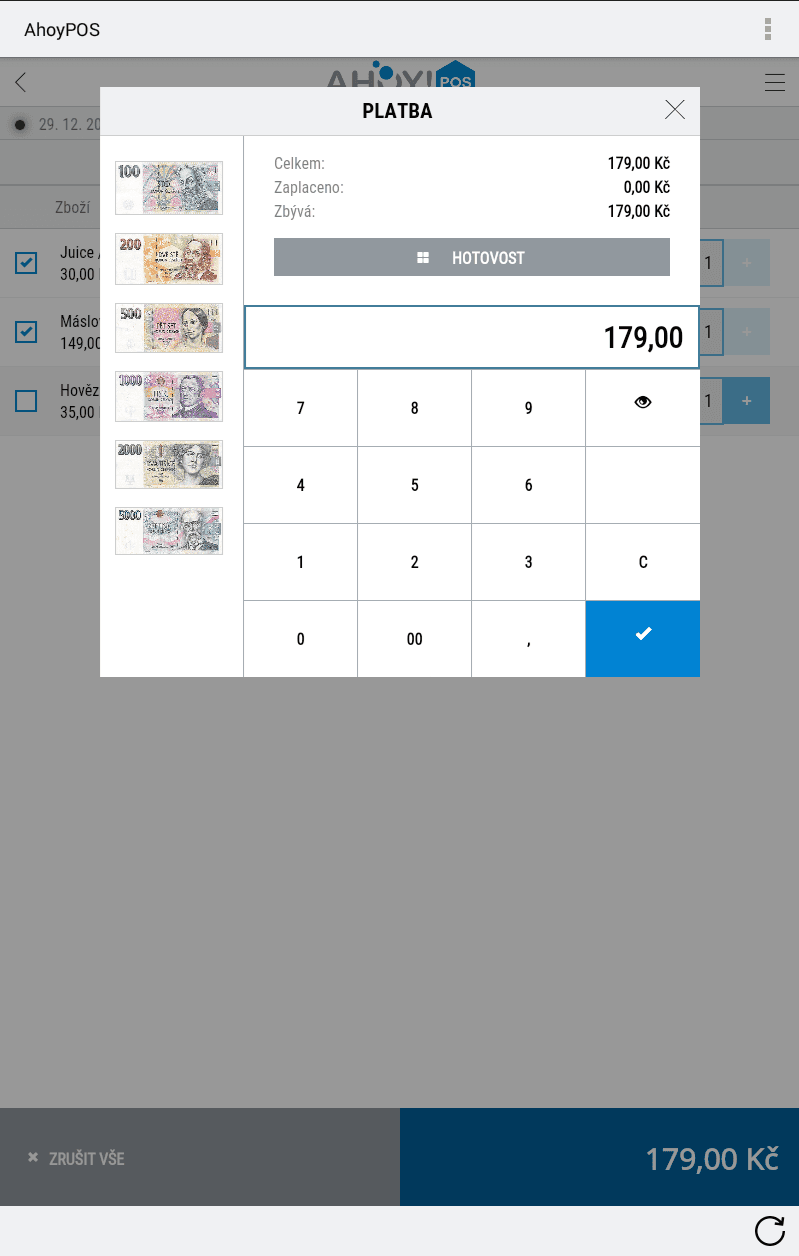
V platbě samotné vybere uživatel platební metodu. Primárně je zde nastavena HOTOVOST, změnu provedeme stiskem tohoto tlačítka.
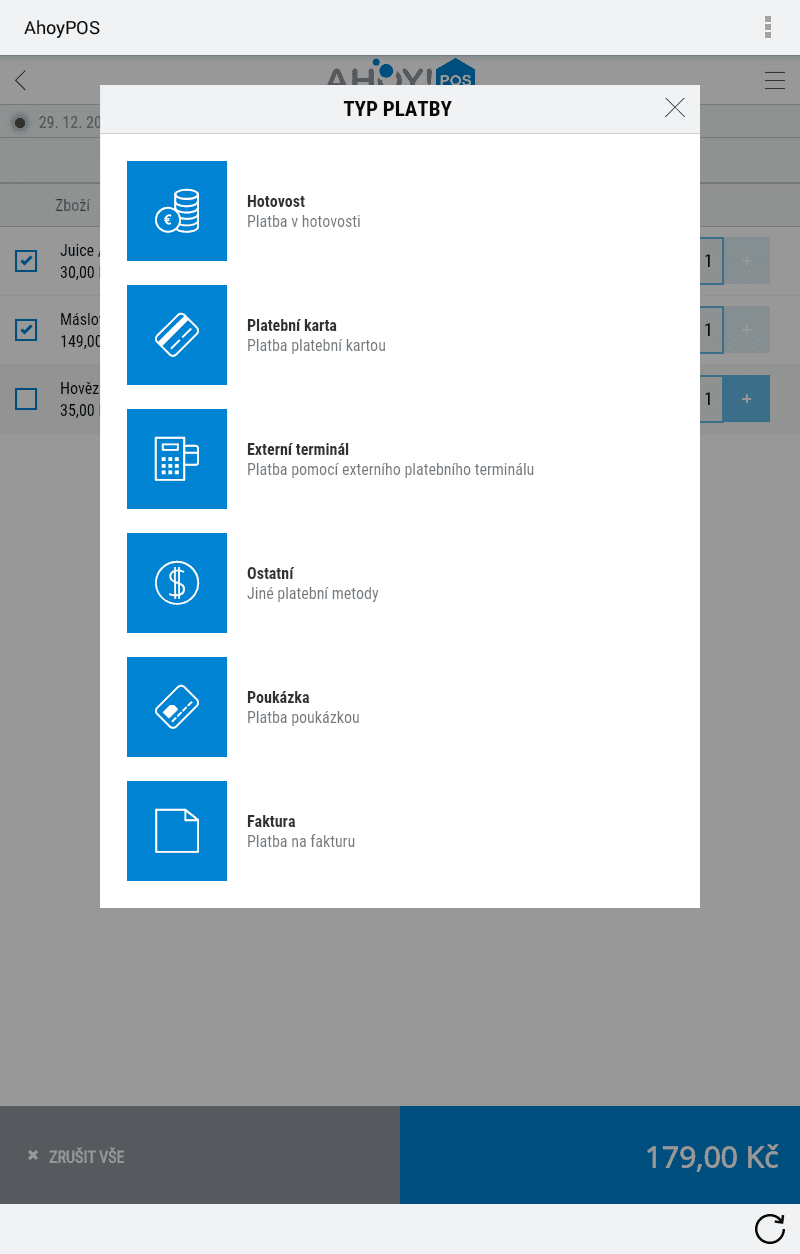
Vybereme žádanou platební metodu a ukončíme platbu potvrzením částky. Následně aplikace ukáže, kolik je potřeba vrátit a platba je tímto dokončena.